Hồ sơ điểm bán hàng
Hồ sơ điểm bán hàng
Trong ERPNext, hồ sơ POS cho phép sử dụng tính năng Điểm bán hàng.
POS bao gồm các tính năng nâng cao để phục vụ cho các chức năng khác nhau, chẳng hạn như quản lý hàng tồn kho, CRM, tài chính, kho bãi, v.v., tất cả đều được tích hợp trong phần mềm POS. Trước khi có POS hiện đại, tất cả các chức năng này đều được thực hiện độc lập và yêu cầu khóa lại thông tin theo cách thủ công, điều này có thể dẫn đến lỗi nhập.
Nếu bạn đang hoạt động trong lĩnh vực bán lẻ, bạn muốn Điểm bán hàng của mình nhanh chóng và hiệu quả nhất có thể. Để làm điều này, bạn có thể tạo Hồ sơ POS cho một người dùng.
Để truy cập danh sách Hồ sơ POS, hãy truy cập:
Trang chủ> Bán lẻ> Hoạt động bán lẻ> Hồ sơ điểm bán hàng
Đi tới Hồ sơ điểm bán hàng và nhấp vào Mới.
Nhập tên cho hồ sơ.
Chọn một chuỗi đặt tên .
Đặt Tài khoản Xóa sổ và Trung tâm Chi phí Xóa sổ mà các giao dịch sẽ được ghi lại.
Thiết lập các chế độ thanh toán trong bảng, mặc định sẽ là tiền mặt nếu không có gì được thiết lập ở đây. Chỉ các chế độ được đặt ở đây sẽ khả dụng khi sử dụng POS. Sau khi thêm các phương thức thanh toán, hãy đặt một trong số chúng làm phương thức thanh toán mặc định bằng cách đánh dấu vào hộp kiểm.
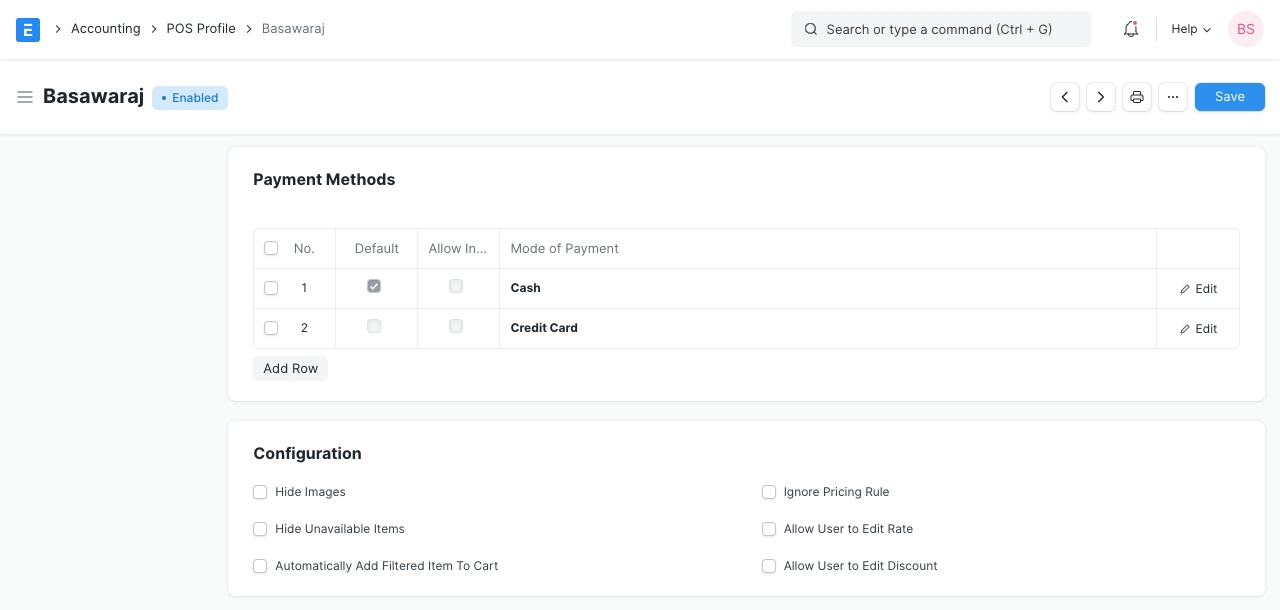
Phương thức thanh toán trong hồ sơ POS Đặt số tiền mặc định cho các phương thức thanh toán (khuyến nghị: 0).
Tiết kiệm.
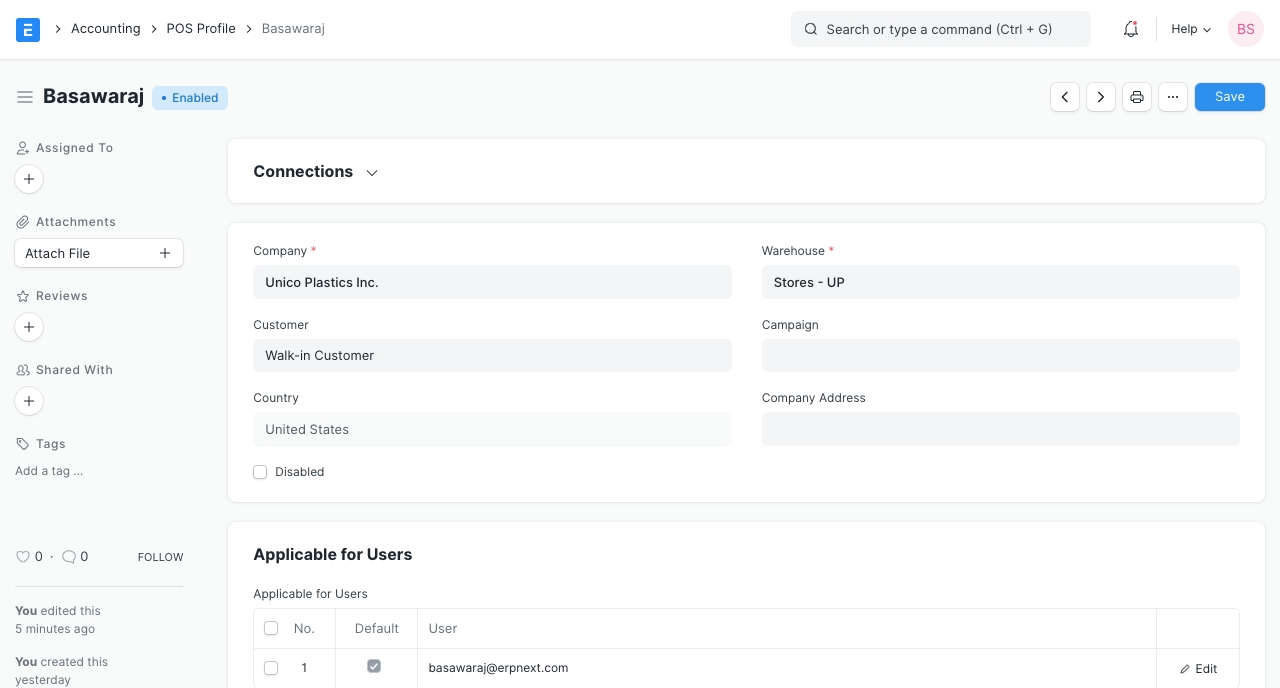
Hồ sơ POS
Khách hàng : Người dùng có thể bán các sản phẩm cụ thể cho các Khách hàng cụ thể từ POS bằng cách thêm các nhóm mặt hàng, nhóm khách hàng trong Hồ sơ POS.
Kho : Số lượng hàng trong Kho đã chọn sẽ bị ảnh hưởng đối với các giao dịch POS với Hồ sơ POS này.
Chiến dịch : Chiến dịch bán hàng có thể được liên kết tại đây để theo dõi tổng doanh số bán hàng dựa trên chiến dịch đó.
Địa chỉ Công ty : Nếu quầy POS được thiết lập tại chi nhánh Công ty, bạn có thể chọn địa chỉ tại đây.
Cập nhật kho : Nếu được bật, số lượng hàng sẽ bị ảnh hưởng khi các giao dịch được thực hiện với Hồ sơ POS. Tức là, các Mục nhập Sổ cái Chứng khoán sẽ được thực hiện khi bạn “Gửi” Hóa đơn bán hàng này, do đó loại bỏ sự cần thiết phải có Phiếu xuất kho riêng.
Bỏ qua Quy tắc Định giá : Mọi Quy tắc Định giá đang hoạt động sẽ bị bỏ qua cho Hồ sơ POS này.
Cho phép Xóa : Trong POS ngoại tuyến, dữ liệu được lưu vào bộ nhớ đệm. Đánh dấu vào hộp kiểm này sẽ cho phép Người dùng xóa Hóa đơn bán hàng được lưu trong bộ nhớ cache trong giai đoạn Dự thảo.
Cho phép người dùng chỉnh sửa Tỷ lệ : Người dùng Hồ sơ POS sẽ được phép chỉnh sửa 'Tỷ lệ' của các Mục được thêm vào trong giao dịch.
Cho phép người dùng chỉnh sửa Giảm giá : Người dùng Hồ sơ POS sẽ được phép chỉnh sửa 'Giảm giá' của các Mặt hàng được thêm vào trong giao dịch.
Cho phép In trước khi Thanh toán : Điều này sẽ cho phép Người dùng POS in hóa đơn trước khi thanh toán được thực hiện.
Hiển thị mặt hàng trong kho : Số lượng mặt hàng còn lại từ Kho đã chọn sẽ được hiển thị cho Người dùng POS.
Theo mặc định, tất cả Người dùng bán hàng có thể truy cập Hồ sơ POS được tạo trong ERPNext. Tuy nhiên, nếu bạn chỉ muốn một số Người dùng nhất định truy cập vào Hồ sơ POS nhất định, bạn có thể thêm họ vào bảng. Khi thậm chí một Người dùng được đặt trong Hồ sơ POS, Người dùng khác không thể sử dụng Hồ sơ POS này cho các giao dịch bán lẻ.
Đặt Hồ sơ POS làm mặc định : Khi đánh dấu vào hộp kiểm Mặc định trong bảng, Hồ sơ POS hiện tại sẽ trở thành Hồ sơ POS mặc định cho Người dùng đó. Vì vậy, lần sau khi Người dùng đăng nhập vào hệ thống, Hồ sơ POS sẽ được đặt theo mặc định.

Lưu ý: Nếu bạn chỉ định một Người dùng cụ thể, cài đặt POS sẽ chỉ được áp dụng cho Người dùng đó. Nếu tùy chọn Người dùng để trống, cài đặt sẽ được đặt cho tất cả người dùng. Để hiểu cách hoạt động của POS, hãy truy cập trang Điểm bán hàng .
Khi thiết lập Nhóm mặt hàng / Nhóm khách hàng trong Hồ sơ POS, nhóm sẽ được tự động chọn khi thực hiện giao dịch với Hồ sơ POS.


Bạn có thể đặt Định dạng in sẽ quyết định bố cục của tài liệu in sẽ như thế nào. Để biết thêm, hãy truy cập trang Định dạng In .
Bạn có thể in Hóa đơn bán hàng qua POS của mình trên giấy tiêu đề của Công ty. Biết thêm tại đây .
Các tiêu đề Hóa đơn bán hàng POS cũng có thể được thay đổi khi in tài liệu. Ví dụ: tiêu đề có thể là 'Hóa đơn' hoặc 'Hóa đơn'. Bạn có thể thực hiện việc này bằng cách chọn Tiêu đề in . Để tạo Tiêu đề in mới, hãy đi tới: Trang chủ> Cài đặt> In> Tiêu đề in. Biết thêm tại đây .
Có thể có một số điều khoản và điều kiện nhất định đối với Mặt hàng bạn đang bán, những điều khoản và điều kiện này có thể được áp dụng tại đây. Để biết về việc thêm Điều khoản và Điều kiện, hãy nhấp vào đây .
Đơn vị tiền tệ : Theo mặc định, điều này sẽ được đặt theo đơn vị tiền tệ mặc định của Công ty. Tuy nhiên, bạn có thể thay đổi nó. Trong trường hợp bạn thay đổi đơn vị tiền tệ, hãy nhớ thay đổi cả tài khoản.
Thuế và phí : Chọn Mẫu thuế và phí bán hàng hoặc Mẫu thuế và phí mua hàng tại đây sẽ tự động áp dụng thuế và phí cho giao dịch POS.
Áp dụng chiết khấu khi: Tại đây bạn có thể đặt liệu chiết khấu sẽ được áp dụng trên Tổng số tiền lớn (số tiền trước thuế) hay Tổng số tiền thực (số tiền sau thuế).
Loại thuế : Khi chọn một loại thuế tại đây, các Quy tắc thuế liên quan đến loại thuế sẽ được áp dụng cho mỗi giao dịch được thực hiện từ Hồ sơ POS này.
Các tài khoản sau có thể được thiết lập để sổ cái tổng hợp được cập nhật cho phù hợp:
Tài khoản cho Số tiền Thay đổi
Xóa tài khoản
Xóa bỏ Trung tâm chi phí
Tài khoản thu nhập
Tài khoản chi phí
Thứ nguyên kế toán cho phép bạn gắn thẻ các giao dịch dựa trên Lãnh thổ, Chi nhánh, Khách hàng cụ thể, v.v. Điều này giúp xem các báo cáo kế toán một cách riêng biệt dựa trên các tiêu chí đã chọn. Để biết thêm, hãy truy cập trang Thứ nguyên kế toán .
Lưu ý: Trung tâm chi phí được coi là một thứ nguyên theo mặc định.
Last updated